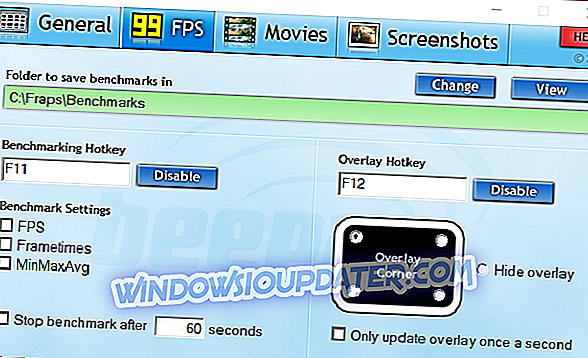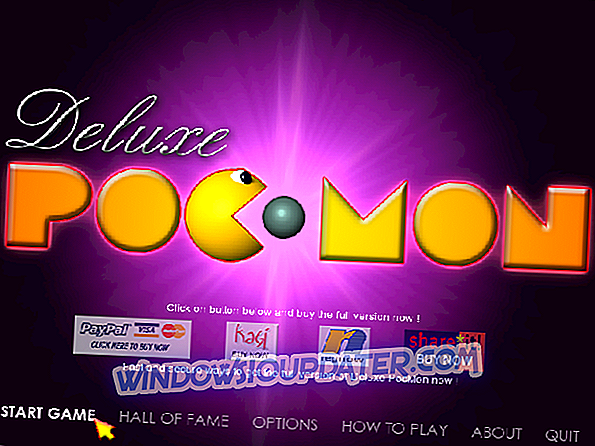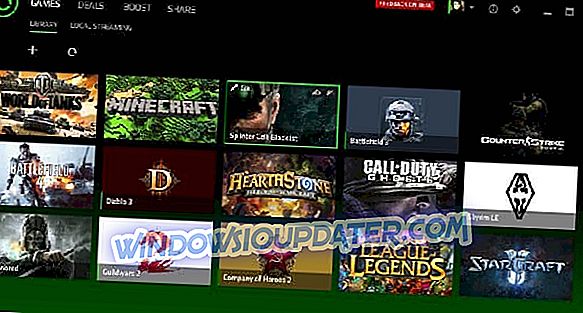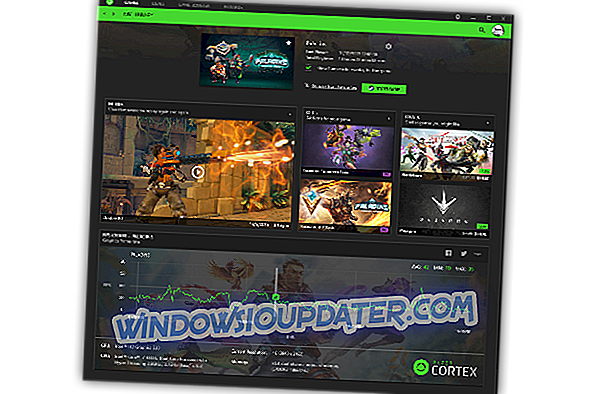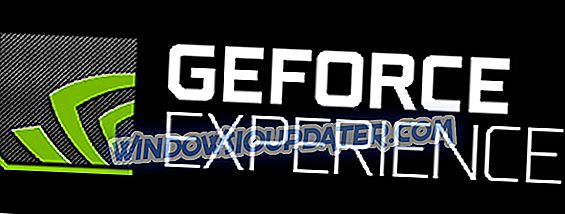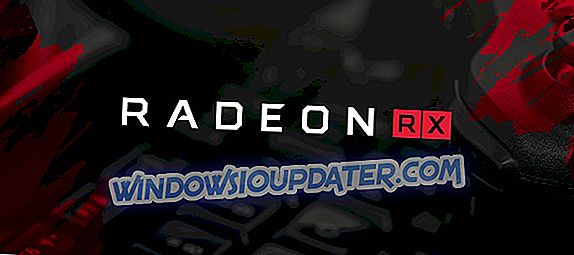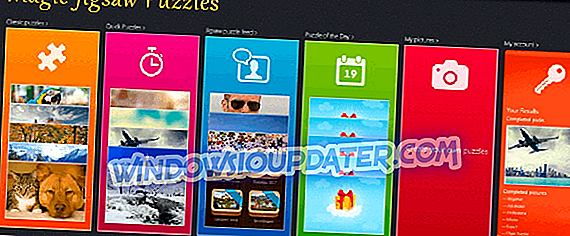FPS (frames per sekund) är antalet bilder som visas per sekund i spel. Ett spelets bildfrekvens är av viss betydelse, eftersom en högre FPS kommer att säkerställa en mjukare spelning. Ett spel med en lägre bildhastighet har i allmänhet hackiga actionsekvenser.
Som sådan ökar bildhastigheten med bättre grafikkort eller genom att minska grafiska inställningar ett av de bästa sätten att optimera spel.
Om du är nyfiken på vad din bärbara dator eller skrivbordets aktuella bildhastighet är, behöver du en FPS-räknare. En ramar per sekund överlagringsräknare visar vad bildhastigheten ligger inom ett spel. Några VDU: er inkluderar bildräkningstalsalternativ.
Dessutom finns det även mjukvarupaket som innehåller FPS-räknare. Det här är fem Windows-program som tillhandahåller bildräknare för spel.
Om du har FPS-problem, lags och slowdowns medan du spelar, rekommenderar vi dig att ladda ner Game Fire (gratis ). Det kommer att fokusera dina dataresurser och processer på spelet utan att överklocka din hårdvara.
- 1
Fraps
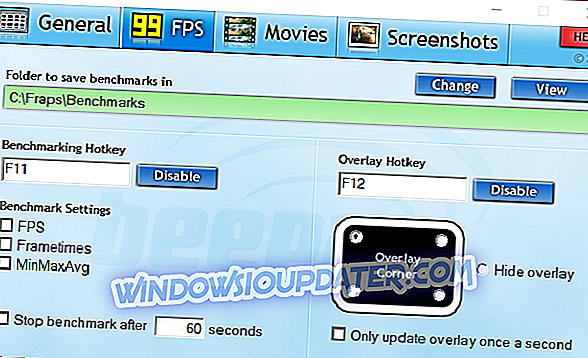
Fraps är programvara för att fånga skärmdumpar och spela in spel. Men det här är också benchmarking programvara som du kan lägga till en FPS-räknare till DirectX eller OpenGL-spel.
Den registrerade versionen av Fraps handlar om $ 37 på programvarans hemsida, men du kan också lägga till freeware-versionen till Windows-plattformar från XP till 10 genom att klicka på Download Fraps på denna webbsida. Du kan inte spela in videoklipp i mycket lång tid i det oregistrerade paketet, men det innehåller fortfarande alla FPS-kontrastinställningar.
Fraps innehåller en FPS-flik där du kan konfigurera räknarens inställningar. Du kan välja att inkludera FPS-räknaren i vilket hörn som helst. Du växlar också till / från FPS-kontrastöverlägget med en anpassningsbar snabbtangent.
Dessutom kan Fraps-användare fånga ögonblicksbilder i spelet som inkluderar FPS-räknaren som visas nedan.
Hämta Fraps
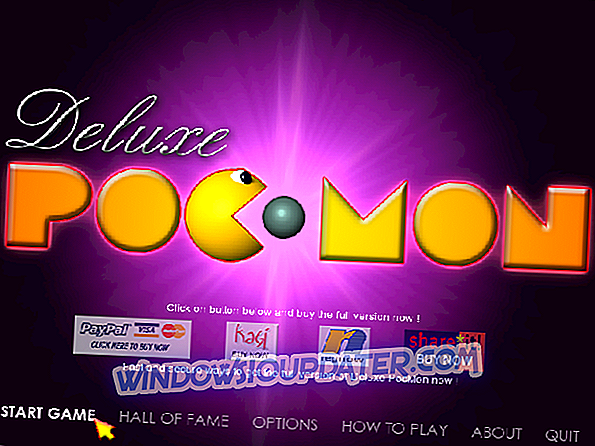
- OBSERVERA: Fixa FPS-droppar i Windows 10 med hjälp av dessa snabba lösningar
- 2
Dxtory
Dxtory är också en mjukvara som du kan spela in i ögonblicksbilder och inspelningar med. Programvaran är utmärkt för inspelning av DirectX och OpenGL-spelklipp. Spel kommer också att innehålla en FPS-räknare i sina övre vänstra hörn när Dxtory körs.
Programvaran handlar om cirka 34, 5 dollar, men du kan också använda den oregistrerade Dxtory genom att klicka på Ladda ner på den här hemsidan.

Fliken Överlagringsinställningar för Dxtory innehåller några anpassningsinställningar för ramarna per sekund. Du kan anpassa färgerna på överlägget för film (eller spel) och skärmdumpfångst.
Dessutom kan du använda alternativa statusfärger till inspelning och icke-inspelningsöverlagringsramar. Till skillnad från Fraps fungerar Dxtory's FPS-räknare också för Universal Windows Platform-spel.
- 3
Razer Cortex
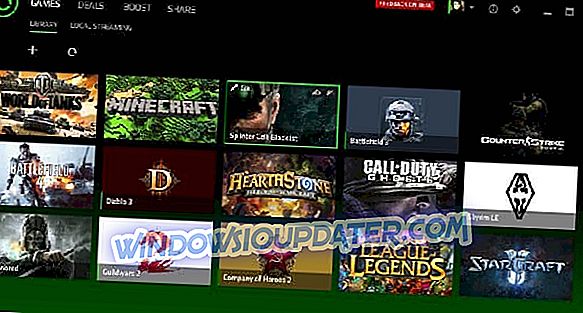
Du kan lägga till programvaran till Windows 10, 8 och 7 genom att trycka på knappen Hämta nu på denna webbsida.
Du kan få omedelbar bildfrekvensåterkoppling för spel med Razer Cortex FPS-räknare. Det fantastiska med Razer Cortex är att det också ger ett FPS-diagram när du har slutat spela.
FPS-linjediagrammet visar maximal, minsta och genomsnittlig bildhastighet under speltiden. Som sådan kan du få en bättre uppfattning om vad den genomsnittliga bildhastigheten för spel är med det extra FPS-diagrammet.
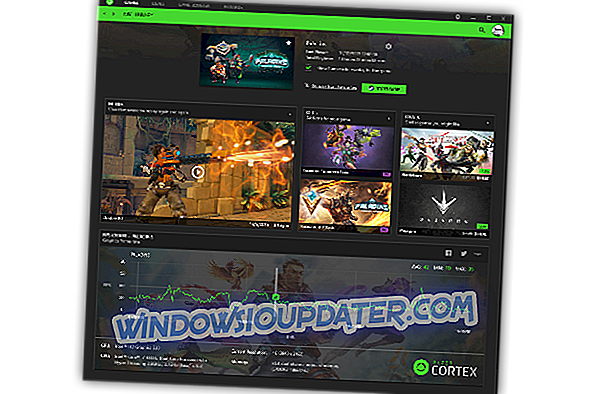
- LÄS OSS: Så här fixar du låg FPS vid start av spel
- 4
GeForce Experience
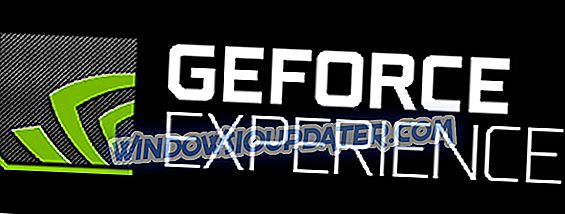
Om din bärbara dator eller skrivbordet innehåller ett GeFore grafikkort kan du optimera dina spel med GeForce Experience.
Du kan använda denna programvara för att optimera spelens grafik, spela spelvideor, uppdatera GeForce-drivrutiner och till och med lägga till extra filter till spel för mättnad, HDR, etc.
Givetvis innehåller GeForce Experience även en FPS-disk för överlag för spel som du kan placera i alla fyra VDU-hörnen. Tryck på knappen Hämta på den här webbplatsen för att lägga till programvaran till Windows 10, 8 och 7.
- 5
RadeonPro
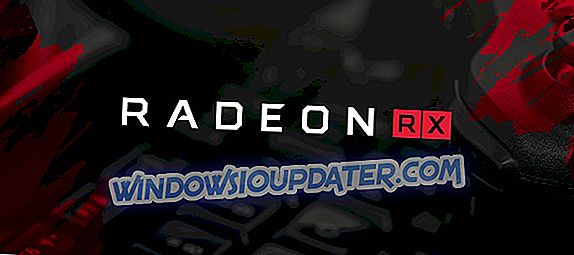
RadeonPro motsvarar GeForce Experience för stationära och bärbara datorer med AMD-grafikkort. Detta är bra programvara för att optimera spelens grafik och bildhastighet med. Den innehåller också spelinspelning, skärmdump och efterbehandlingseffekter.
Klicka på Hämta på den här webbsidan för att lägga till freeware till Windows.
RadeonPro-användare kan aktivera programvarans ram per sekund genom att välja FPS-fliken FPS i fönstret RadeonPro Settings. Från den fliken kan du konfigurera räknarens displayhörn och justera räknarens snabbtangenter.
Bortsett från bildhastighetsräknaren innehåller programvaran även några praktiska FPS-inställningar som Dynamisk ramhastighetskontroll och Lock-bildhastighet upp till bildskärmens uppdateringshastighet, vilket låser bildhastigheten vid VDU: s uppdateringshastighet.
Du kan kolla in skrivbords- eller bärarens ramfrekvenser med någon av programmens ramar per sekund-räknare.
Observera att vissa spel inkluderar en FPS-räknare inställning på deras menyer Graphics Options, och Steam innehåller också ett FPS-alternativ i spelet. Om en FPS-räknare framhäver att din bildhastighet behöver öka, kolla in den här artikeln.